Win11怎么查看自己安装的系统版本号?Win11查看自己安装的系统版本号方法
分类:win11教程 2021-09-11
导读: Win11怎么查看自己安装的系统版本号?Win11查看自己安装的系统版本号方法--我们升级Win11之后,会发现界面和功能与之前的系统相差非常多,有的用户想要查看版本号在哪不知道怎么查看,清楚自己的版本号,才能知道自己的系统版本有没有什么缺点或者漏洞,下面给大家带来Win11查看版本...
我们升级Win11之后,会发现界面和功能与之前的系统相差非常多,有的用户想要查看版本号在哪不知道怎么查看,清楚自己的版本号,才能知道自己的系统版本有没有什么缺点或者漏洞,下面给大家带来Win11查看版本号的方法。
方法如下
打开开始菜单,点击【设置】。
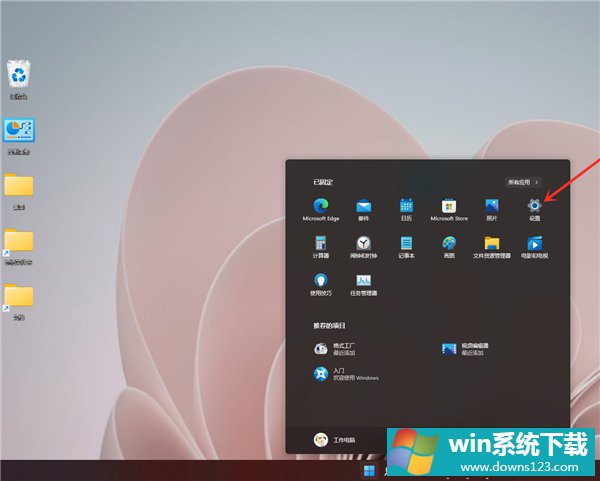
进入win11设置界面,依次点击【系统】》》【关于】。
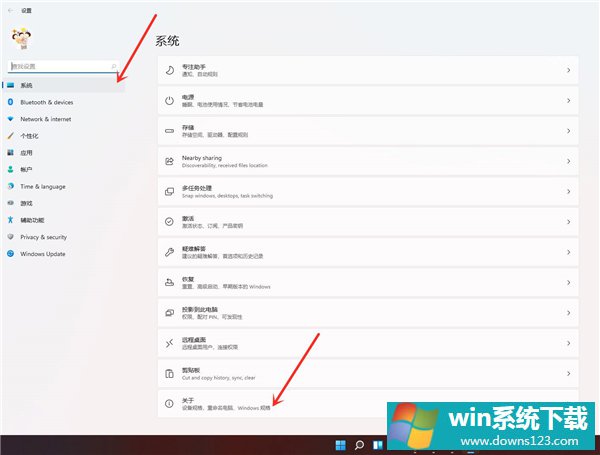
即可查看系统版本号。
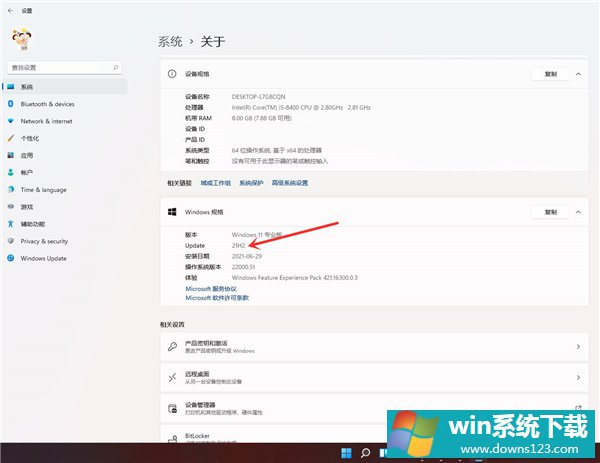
以上这里为各位分享了win11版本号的查看方法。有需要的朋友赶快来看看本篇文章吧。
相关文章
- 电脑公司免激活win11 64位全能稳定版v2022.01
- 萝卜家园64位win11共享全新版v2022.01
- 雨林木风win11干净不死机版64位v2022.01
- 番茄花园最新win11 64位超速无死机版v2022.01
- 深度技术win11娱乐内部版64位v2022.01免激活
- 系统之家win11便携增强版64位v2022.01免激活
- Win11不能识别USB设备怎么办?Win11无法识别USB设备的解决方法
- 如何在Win11上本地显示CPU、GPU和RAM使用情况?
- Win11照片查看器如何设置?Win11照片查看器设置方法
- Win11窗口背景颜色如何设置?Win11窗口背景颜色设置的方法


